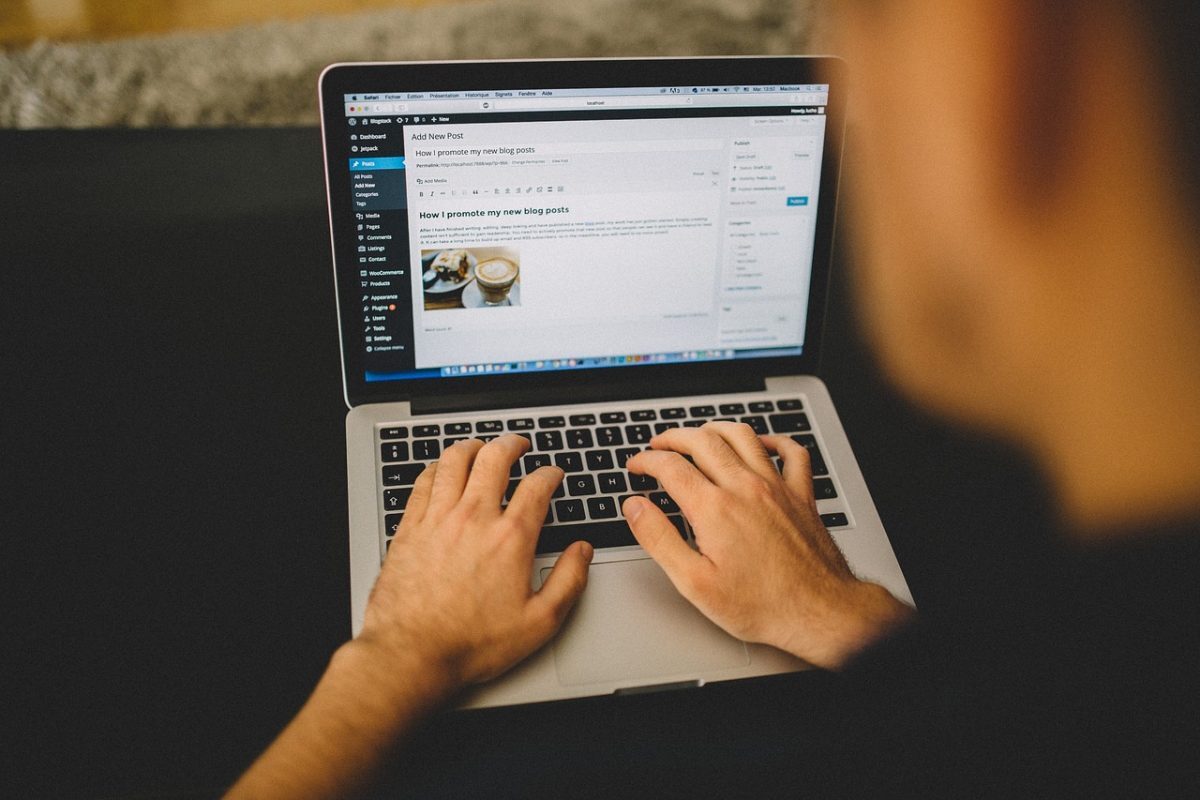شاید مواردی پیش آمده باشد که پست منتشر شده بر روی وبسایت وردپرستان نیاز به ویرایش داشته باشد. وردپرس به شما این امکان را میدهد تا به نقشهای کاربری مجوزهای مختلفی بدهید اما به طور پیش فرض کاربرهایی با عنوان مشارکت کننده نمیتوانند پستهای منتشر شده را پس از تایید ویرایش کند. ما در این مقاله به نحوه دادن مجوز به نقش مشارکت کننده برای ویرایش پستهای خود پس از تایید میپردازیم.
مجوز ویرایش پستهای تایید شده به مشارکت کنندگان
نویسندگان مشارکت کننده و یا مهمان میتوانند مطالب خودشان را بر روی وردپرس ارسال و برای تایید پست کنند. کاربرانی که نقش مدیریتی و یا ویرایشگر دارند هم میتوانند با تایید این پستها، آن ها را منتشر کنند اما پس از انتشار، نویسنده اصلی که عنوان مشارکت کننده دارد نمیتواند پست خودش را ویرایش کند و این تنها به دلیل سلسه مراتب وردپرس است که وضعیت نقشها را مشخص میکند. با این همه وردپرس به شما این امکان را میدهد تا بسته به شرایط وبسایتتان مجوزهای نویسندگان را اضافه و یا حذف کنید. بیایید نگاهی به نحوه دادن مجوز ویرایش به مشارکت کنندگان در پستهای تایید شدهشان بیاندازیم.
- چگونه از حذف پستها توسط نویسندگان در وردپرس جلوگیری کنیم؟
- آموزش سطح دسترسی یا permissions در وردپرس
روش اول: با افزونه به مشارکت کنندگان مجوز ویرایش پستهایشان را دهید
این روش نه تنها سادهتر است بلکه شما میتوانید با استفاده از افزونه وردپرس علاوه بر مجوز ویرایش پست، نقش دیگر کاربران و مجوزهایشان را ویرایش کنید. اولین کاری که باید انجام دهید این است که پلاگین Enhanced Capability Manager را نصب و فعال کنید. سپس به Users » Capabilities در مدیریت وردپرستان بروید و ویژگیهای نقش مشارکت دهنده را تغییر دهید.
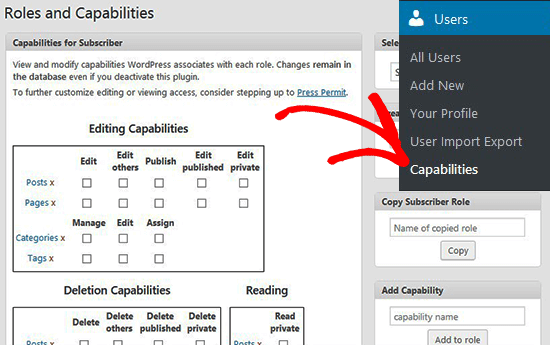
به این صفحه که وارد شدید، ابتدا نقش مشارکت دهنده را در سمت چپ انتخاب کرده و بعد سطح مجوزهای آن را ویرایش کنید.
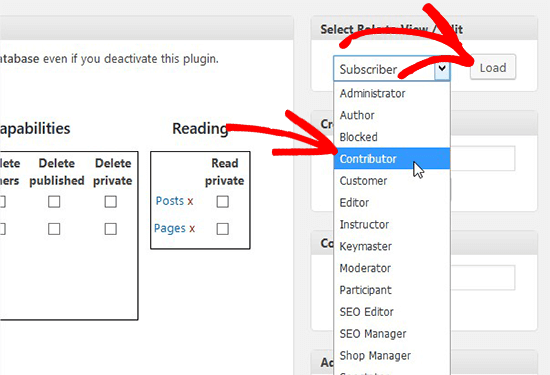
بعد از انتخاب نقش مشارکت دهنده طیف وسیعی از مجوزها را خواهید دید که میتوانید ویرایش کنید. در این قسمت باید گزینه Edit Option را انتخاب کرده و سپس برای ثبت تغییرات بر روی Save Changes را کلیک کنید.
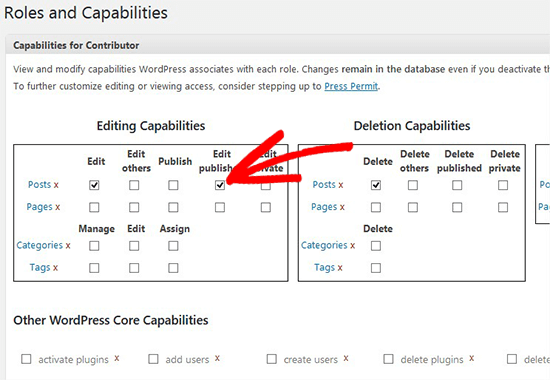
سپس از نقش مدیریتی بر روی مشارکت دهنده سوییچ کرده و مجوزهایی که تغییر دادید را با رفتن به یک پست تاییده شده امتحان کنید. شما اکنون میتوانید گزینه ویرایش پست را مشاهده کنید.
نکته: همانطور که در مطالب قبلی اشاره کردیم شما میتوانید به راحتی و خیلی سریع بین نقشهای وردپرس سوییچ کنید.
- آموزش سوییچ سریع بین یوزرهای وردپرس
- ایجاد فیلد اضافی در بخش ثبتنام وردپرس با افزونه Cimy User Extra Fields
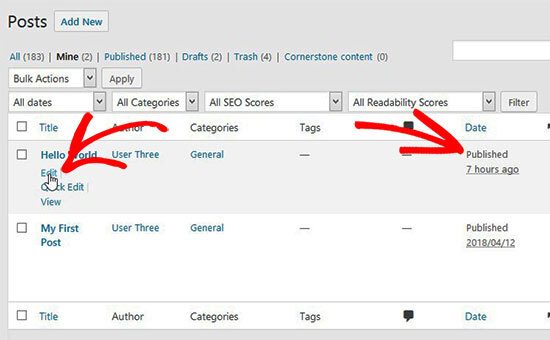
روش دوم: به صورت دستی مجوز ویرایش را به مشارکت کننده بدهید
در این روش باید مانند موارد پیش که توضیح دادیم، کد را به فایلهای وردپرستان اضافه کنید. شما باید کد زیر را به فایل functions.php یا افزونه خاص سایت اضافه کنید.
// get the "contributor" role object
$obj_existing_role = get_role( 'contributor' );
// add the "Edit published posts" capability
$obj_existing_role->add_cap( 'edit_published_posts' );
در حقیقت این کد، یک بار مصرف بوده و بعد از اجرا میتوانید آن را حذف کنید. به این ترتیب نویسندگان مشارکت دهنده میتوانند بعد از اعمال تغییرات پست خودشان را ویرایش کنند. با این وجود به نظر میرسد این روش برای ویرایش پستهای مشارکت دهندگان و دیگر نویسندهها به حد کافی مناسب نباشد. اگر جایی نیازبه اصلاح و یا تغییر باشد نویسنده باید از مدیر و یا ویرایشگر بخواهد تا پست را بروز کند. این مجوزها به حفظ یکپارچگی مقالات شما کمک میکنند.
پس از انتشار یک پست، ویرایشگر عناصر ضروری مانند کلمات کلیدی، تصاویر، توضیحات اصلی، URL و موارد بیشتر را بررسی میکند. این نکات ظریف در نتایج جستجو موثر بوده و ممکن است نویسندهای با نقش مشارکت دهنده با بهترین شیوه بیان، مناسب با اهداف شما آگاه نباشد و اگر ویرایشگر و یا سرپرست آنها بررسی نکند باعث بروز اشتباهاتی گردد.
یکی از راههای مقابله با چنین وضعیتی استفاده از چک لیست برای پستهای سایت بین مشارکت دهندگان و نویسندگان است. با استفاده از این فهرست مشارکت دهنده میتواند نکات مهم و وظایف خویش را بررسی کرده و کار ویرایشگر نیز آسانتر شود.
امیدواریم با این مقاله توانسته باشیم به شما در دادن مجوز ویرایش به مشارکت دهندگانتان کمک کرده باشیم.